
マイクロソフト『Surface Laptop 2』の実機レビュー 前編です。
Surface Laptop 2 は、第8世代インテル Core プロセッサーを搭載した 13.5インチ・クラムシェルタイプのモバイルノートです。
従来モデルからのデザイン性や品質の高さを継承しつつ、性能レベルもパワフルに進化、動作も軽快で快適に使えます。
新モデルで追加されたブラックのカラーはシックな装いで存在感バツグン!
性能・デザイン・使いやすさ・モバイル性などトータルバランスも良く、テレワークのように場所や時間にとらわれない柔軟な働き方にもマッチしたモデルです。
価格はオフィスソフトも入って 約13万6千円~。
レビュー前編では、外観デザインにくわえ、ディスプレイ、キーボードをチェック、後編では各種ベンチマークを使った性能レビューを行います。

|
(後編) ベンチマーク RAWデータ現像・動画エンコード処理時間計測 駆動音・表面温度 サウンド チェック Windows の起動・再起動時間計測 付属品 まとめ |
レビュー内容ならびに価格は 2018年11月30日時点のものです。
スペック構成
『Surface Laptop 2』のスペック構成です。
| OS | Windows 10 Home |
| CPU | 下記いずれか ■第8世代インテル Core i5-8250U プロセッサー ■第8世代インテル Core i7 プロセッサー |
| メモリ | 下記いずれか ■8GBメモリ ■16GBメモリ |
| ストレージ | 下記いずれか ■128GB SSD ■256GB SSD ■512GB SSD ■1TB SSD |
| ディスプレイ | 13.5 インチ PixelSense ディスプレイ 解像度: 2,256×1,504 (201 PPI) 縦横比: 3:2 タッチ機能: 10 ポイント マルチタッチ Corning Gorilla Glass 3 |
| グラフィックス | 下記いずれか ■インテル UHD グラフィックス 620 (i5) ■インテル UHD グラフィックス 620 (i7) |
| ワイヤレス | IEEE 802.11 a/b/g/n/ac、Bluetooth4.1 |
| カメラ、マイク | Windows Hello 顔認証用カメラ(正面)、720p HD カメラ (フロント)、ステレオ マイク |
| 本体サイズ(W×D×H) | 308.1×223.27×14.48 mm |
| 質量 | i5:1,252 g、i7:1,283 g |
| 本体カラー | 下記いずれか ■バーガンディ ■プラチナ ■コバルト ブルー ■ブラック |
| オフィスソフト | Office Home & Business 2016 |
CPU、メモリ、ストレージのスペックは選択できますが、以下の組み合わせとなります。
(組み合わせごとに割り当てられているカラーは異なります。)
■Core i5 / 8GBメモリ / 128GB SSD
(プラチナ)
価格:136,944円(税込)
■Core i5 / 8GBメモリ / 256GB SSD ← おすすめ
(ブラック、プラチナ、バーガンディ、コバルト ブルー)
価格:158,544円(税込)
■Core i7 / 8GBメモリ / 256GB SSD
(ブラック、プラチナ、バーガンディ、コバルト ブルー)
価格:206,064円(税込)
■Core i7 / 16GBメモリ / 512GB SSD
(ブラック、プラチナ)
価格:280,584円(税込)
■Core i7 / 16GBメモリ / 1TB SSD
(プラチナ)
価格:341,064円(税込)
価格はマイクロソフトストアの価格です。
ちなみに、マイクロソフトストアで購入した製品は 30日以内なら返品・交換可能です。
たとえば、「Core i5 / 8GBメモリ / 128GB SSD」を購入後、実際に使ってみてストレージやメモリの容量が足りないと感じたなら、「Core i5 / 8GBメモリ / 256GB SSD」に交換することもできます。(国内なら返品送料は無料です)
なお、今回のレビューで使用するのは「Core i5 / 8GBメモリ / 256GB SSD」モデル(ブラック)です。
外観チェック
『Surface Laptop 2』は、スッキリとした洗練されたデザインが印象的です。くわえて、ブラックのカラーは存在感バツグン、大人のブラックです。


天面を見てみます。
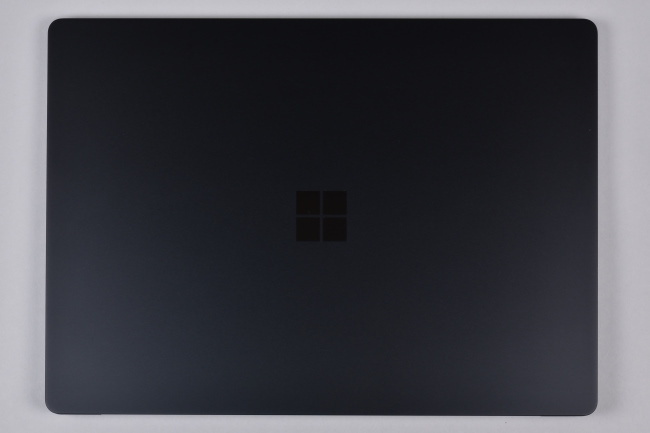


本体の素材はアルミニウム。天面を指先で押してもベコベコすることなく堅牢性も高そうです。
ブラックの筐体を手で触れた印象はサラサラとして質感もグッドです。指紋や皮脂の跡が目立ちやすいのがネックですが、柔らかいクロスなどでこまめにふき取れば気持ちよく使えます。
底面部をみてみます。


底面部は「ユニボディ」といわれる一つのユニットで構成されています。剛性を重視した構造でパーツの継ぎ目がなく、見た目もスッキリしています。
ゴム足は四隅に実装されています。本体の安定性は良好です。

矢印の指すところがゴム足
次に、ヒンジをみてみます。


ヒンジを周囲から見えにくくデザインすることでよりスッキリとした印象になっています。
天面を開くときは少し硬さを感じるものの、天面を動かすときのヒンジのトルクは ほど良い感じです。
次に、インターフェース等を見てみます。
左側面です。

①フルサイズ USB 3.0
②Mini DisplayPort
③3.5 mm ヘッドフォン ジャック
右側面です。

④Surface Connect
インターフェースは最低限といった印象で、SDカードスロットや HDMIなどは実装されていない点はチェックが必要です。
電源ボタンは、キーボードの右奥、[Del]キーの左隣にあります。

キーの一部として配置されているので、Windows 起動中に間違って押してしまうことも考えられます。
Windows 起動中に電源ボタンを押したときの規定の動作では「スリープ状態」に移行してしまうので、もし気になるようでしたら「電源オプション」の設定画面で「何もしない」に変更しておくと良いでしょう。
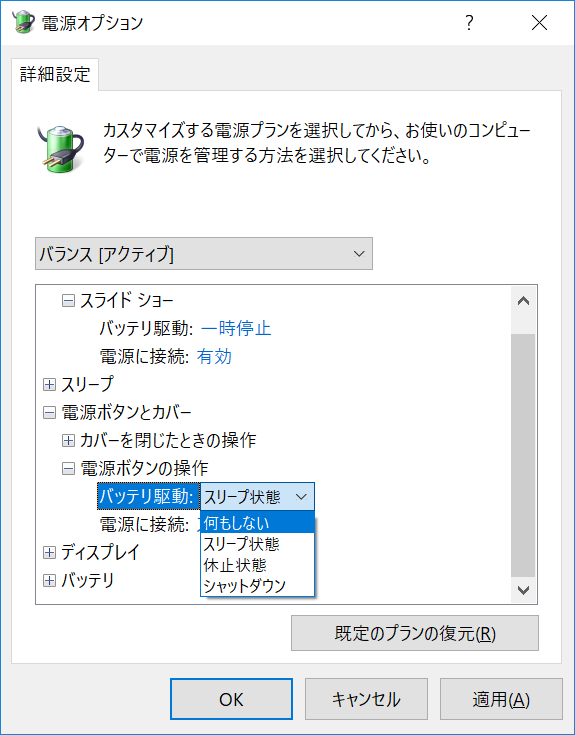
スピーカーは、キーボードなかほど [A][S][D]行の左右に実装されているようです。(サウンドはそのあたりから聞こえます。)
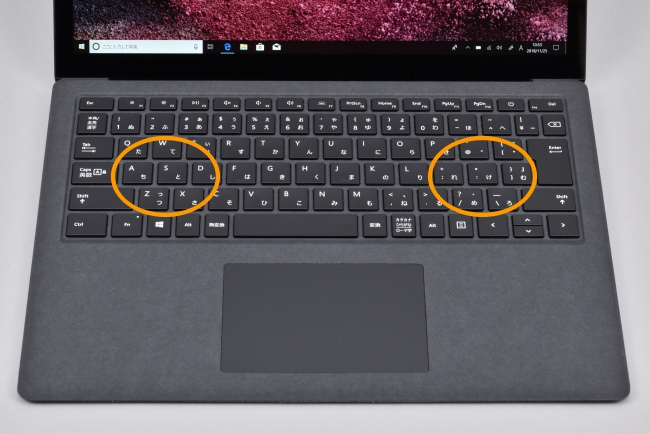
○印のあたりがスピーカーの実装位置
そのため、タイピングしながらサウンドを聞いていると手のポジションによってはこもったような音になったり音質が一定しません。
ただ、音質自体はとても高音質です。(詳細はサウンド チェックをご覧ください)
カメラとマイクです。

顔認証カメラも搭載しているので、顔パスでかんたんに Windows にサインインできます。
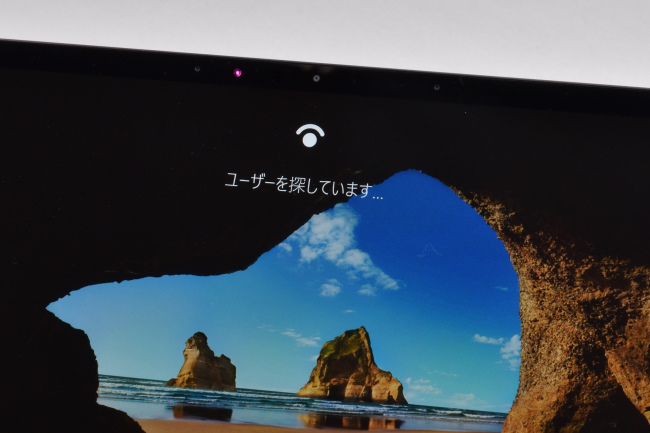
顔認証カメラの認証精度は良好です。外出先で使うときもセキュリティを確保しつつ、わずらわしいパスワード入力をせずに Windows に かんたんにサインインできるので利便性が高まります。
本体を閉じたときの高さのイメージです。

『Surface Laptop 2』の高さを CD ケース(通常サイズ)2枚と比較
(通常サイズの CD の厚さは 10mm)
ゴム足を含めた高さは、実測値で 10.5mm(最薄部)~16.5mm(最厚部)。実際に手で持ってみた印象としても「とても薄い」です。

本体の大きさのイメージです。本体の上に A4コピー用紙と B5版ノートを載せています。
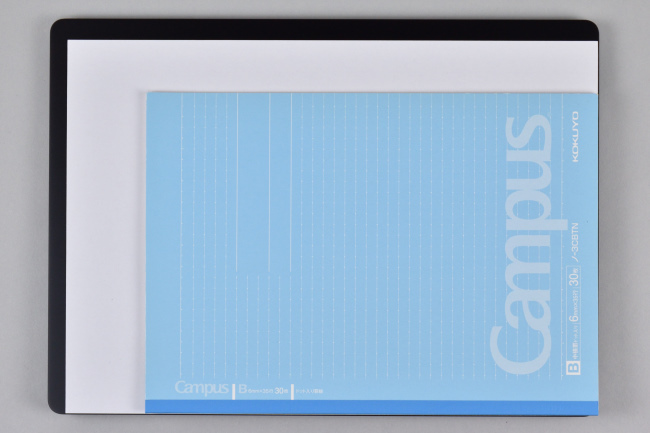
本体の大きさは A4サイズといって良いでしょう。
次に、本体や電源アダプターなどの重さを計測します。
本体の重さは 1,275g。電源アダプターと電源コードの重さは、それぞれ 172g、49gです。

1kg を切るような超軽量モデルではありませんが、持ち歩きも十分ラクにできる軽さです。

電源アダプターの最大出力ワット数は 44W。省電力タイプなので大きさは手のひらサイズです。

なお、電源アダプターには、充電用のUSBポートも実装されているので、外出先でもスマホなどの充電が可能です。

ディスプレイ
『Surface Laptop 2』のディスプレイは 13.5インチサイズの PixelSense ディスプレイ。解像度は 2,256×1,504 ドットです。
超高精細で高輝度なディスプレイに描画される映像はきめ細やかで鮮やか、とてもキレイです。



ちなみに、ディスプレイのベゼルは狭額縁ではありませんが、鉛筆の太さよりわずかに幅がある程度です。

ディスプレイの映り込み具合を見てみます。



映像の描画がキレイな反面、描画される映像のカラーや使う場所によっては照明などの映り込みが気になるかもしれません。
次に、視野角を確認してみます。

正面

右側 ディスプレイ面から45度の角度

右側 ディスプレイ面から30度の角度

上側 ディスプレイ面から45度の角度

上側 ディスプレイ面から30度の角度
水平方向、垂直方向ともに視野角は広く、斜めから見る映像も鮮明でキレイです。
次が、ディスプレイを開くことができる最大角度。

次は、ディスプレイに表示される文字の大きさを確認してみます。
下の画像は、Microsoft Edge に『Surface Laptop 2』の製品ページを表示したものです。
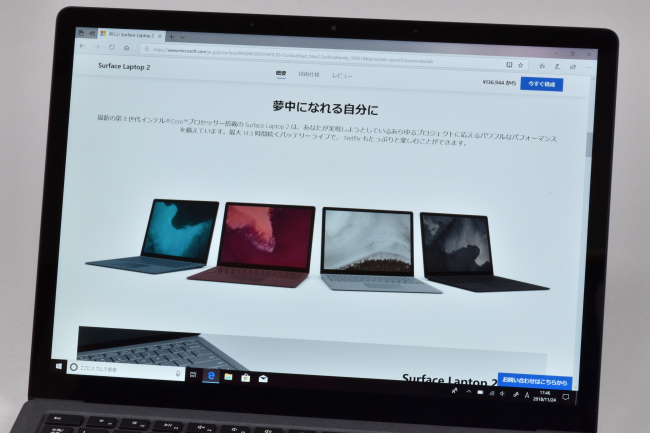
Microsoft Edge の拡大設定でのデフォルト値は 100%、Windows 設定のディスプレイに表示するテキストスケーリングの推奨値は 150% です。
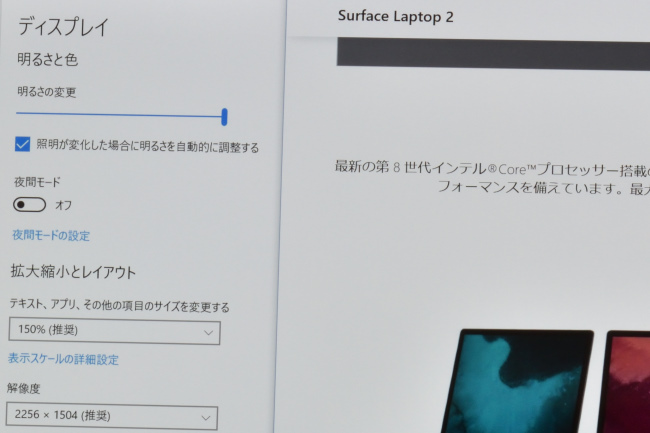
表示される文字はちょうど良い見やすい大きさで、筆者のように小さい文字が苦手でもラクに見ることができます。
オプションの Surface ペンを使えば、思いついたことをメモしたり絵を描き残したりできます。

ただ、画面の傾きに限界があるため若干の描きにくさがあります。ペンの使用頻度が高いユーザーは Surface Pro 6 のほうがおススメです。
ちなみに、Surface ペンは『Surface Laptop 2』の天面にマグネットでくっつけておくこともできます。

キーボード&タッチパッド
『Surface Laptop 2』のキーボードのレイアウトです。


手触りはサラサラとしながらもシットリとした質感があります。ブラックのカラーでも指紋や皮脂の跡が目立だたないのも好印象です。

キートップの形状は指先に合わせて少しへこんでいます。表面はサラサラとした質感で指先のフィット感は良好です。

キーピッチ(キートップの中心から隣りのキートップの中心までの距離)は、実測で およそ 19mm。デスクトップパソコンのキーボードと同等のキーピッチなので窮屈な感じはまったくありません。

キーストロークは浅くなくシッカリとした打鍵感でタイピングできます。

クセのないレイアウトで、全体的にタイピングしやすいキーボードです。
なお、キーボードにはバックライトが搭載されています。
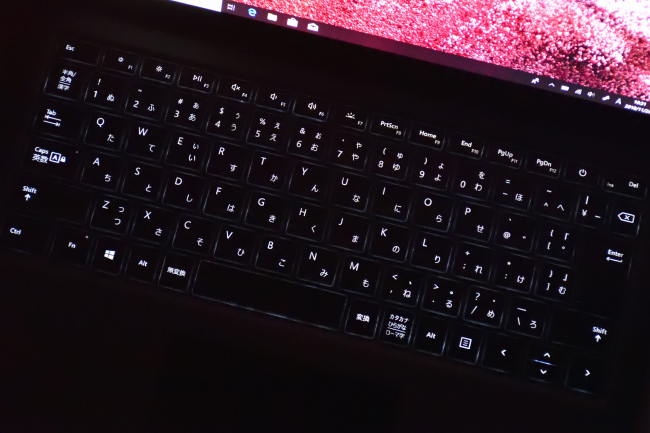
キーボード・バックライトは[F7]キー押下により点灯します。[F7]キー押下で明るさを 3段階(暗→中→明)で切り替えることができ、バックライト(明)のとき[F7]キー押下で消灯します。
キーボードのバックライトは地味な機能ですが、薄暗いところでタイピングするときにはとても役立ちます。
とりわけ、持ち歩くことの多いモバイルノートだけに、外出先など薄暗いところでのタイピングシーンで役立ちそうです。搭載されていて損はない機能でしょう。
次がタッチパッド。
タッチパッドはクリックボタンが一体化したタイプで、タッチパッドの大きさは狭すぎることもなくちょうど良いサイズです。


いたって普通のタッチパッドですが、タッチパッドは手触り感も良好、なめらかなスベリで指2本あるいは3本を使ってのジェスチャー操作もスムーズです。全体的に扱いやすい印象です。

タイピング中に手のひらがタッチパッドに触れても反応しない(タップ操作と認識しない)点も好印象です。
タイピング中に思わぬところに入力してしまったことは多くのユーザーが経験していることだと思います。一見すると地味な機能ですが、ストレスなく快適にタイピングすることができます。
レビュー前編は以上です。
後編は、『Surface Laptop 2』(Core i5 / 8GBメモリ / 256GB SSD)の機能・性能についてレビューを行います。
|
マイクロソフトストア 公式サイト ⇒ 『Surface Laptop 2』 製品ページ |



